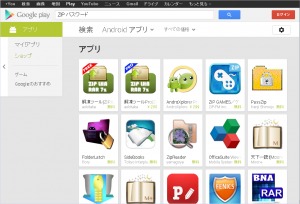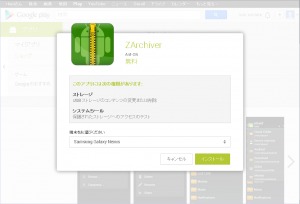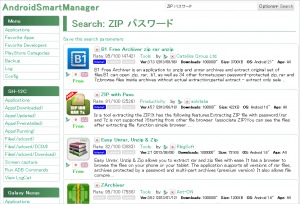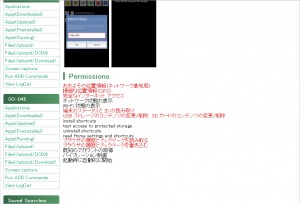効率的にアプリを探せるあんスマ特製ツールがPlayストアの新仕様に対応
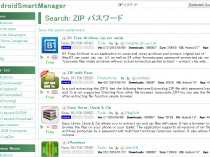
7月にWeb版の「Google Playストア」がリニューアルされ、Androidアプリ版と同様のカード状のデザインになったが、使い勝手が悪くなったと不評気味だ。後日改善された点もあるが、まだ不便なままの部分も多い。
まず、検索結果などの一覧に説明文が表示されず、アプリ名やアイコンだけではどんなアプリか分からず、いちいち詳細画面で確認しなければならないことが多くなったのが不便だ。アプリの詳細画面でも、英語版の説明やレビューを参照するのが面倒だったり、ログインしてインストールボタンを押さなければアプリが使用するパーミッションを確認できないなどの不満がある。
もっと効率よく良アプリを探したければ、あんスマ特製ツール「AndroidSmartManager」を使ってみよう。
検索結果などのアプリ一覧画面には、概要や更新日時、主要パーミッションの使用の有無なども表示できるので、いちいち詳細画面に進まなくてもめぼしいアプリを選別できる。
アプリ詳細画面では、スクロールしていくだけで説明や画面写真、使用パーミッションなどを確認可能だ。
また、NGワードや開発者を指定して不要アプリを非表示にするフィルタ機能や、指定したアプリのバージョンアップをチェックする機能なども搭載されている。
Playストア側の仕様変更によってPlayストア関連の機能が動作しなくなってしまっていたAndroidSmartManagerだが、このほど最新仕様に対応する修正が行なわれ、再び動作するようになったぞ。
Web版Playストアの検索結果は、大きなアイコンとアプリ名、開発者名、評価、価格しか表示されず、一覧からはどんなアプリか分かりづらい。
Playストアの詳細画面では、ログインして「インストール」ボタンを押さなければアプリが使用するパーミッションを確認できない。また、表示領域が狭いので使用パーミッションが多いアプリでは重要なパーミッションを見つけにくいこともある。
AndroidSmartManagerの検索結果では、アプリの概要なども表示される他、「Options」の上部の詳細表示のチェックボックスをオンにして検索すれば、更新日時やサイズ、主要パーミッションの使用の有無なども表示され、詳細画面を開かなくてもめぼしいアプリを絞り込みやすい。
AndroidSmartManagerのアプリ詳細画面では、スクロールしていくだけで概要や画面写真、パーミッションなどを確認可能。重要なパーミッションは赤く表示されるので見分けやすい。
関連記事

Google Playストアの新機能「ウィッシュリスト」でそのうち使うかも知れないアプリをブックマーク

Playストアの権限表示が改悪!ネットアクセス権限の確認には別途手順が必要に

Playストア公式アプリのレイアウト刷新に戸惑いの声が相次ぐ

パーミッションの可否設定などが追加される「Android M」プレビュー版

Web版Google Playストアが刷新され多数の機能が廃止されるも一部機能は裏技で利用可能

Google Playストアがバージョン3.9.16に更新されインストール履歴の削除が可能に!

有料アプリの日替わり無料ダウンロードも!AmazonのAndroidアプリストアに日本版が登場

細工されたアプリでAndroidがクラッシュし起動不能に陥る恐れもある脆弱性が発見される

Google Playストアのアプリが更新されマイアプリの入口が分かりにくい場所に移動
2013年09月14日23時52分 公開 | カテゴリー: 便利化・快適化 | キーワード:ニュース | Short URL
ツイート ![]()
最新記事
- 仕事もゲームも健康的にスマートに!快適なポジショニングに調整できるリストレスト!
- 簡単設置のテーブル収納ラック!デスクの小物をすっきり整理!
- 簡単取り付け&効率アップ!デスクに収納をプラス!
- 冷却機能付きのワイヤレス充電器!しっかり冷やしながらスマホを充電!
- 冷却ファンでがっつり冷やす!冷やしながら充電出来るスマホスタンド!
- 冷却・充電・スタンドの3Way仕様!スマホを冷やしながら充電!
- セミハードタイプのマルチコンテナ!収納物をしっかり守る!
- iPhone、Apple Watch、AirPodsの充電はこれ1つで!Qi2高速ワイヤレス充電で快適な充電体験を!
- 外の世界にも耳を澄ませるオープンイヤーワイヤレスイヤホン!極上の音楽体験を!
- 雲のように柔らかく快適!耳をふさがないイヤーカフ型イヤホン!
- 耳に挟むだけのワイヤレスイヤホン!周りの音を聴きながら高音質な音楽を楽しめる!
- Bluetooth5.4搭載のイヤーカフ型ワイヤレスイヤホン!60時間の長時間再生可能!
- 時計で電話にも出れる!一回の充電で長期間使えるスマートウォッチ!
- 合計最大240W出力!Ankerのハイスペックな充電器!
- アイデア次第で使い方無限大!柔らかいシリコン製のケーブルクリップ!
- 摩耗、引き裂き、すり切れに強い!たくさん入るガジェットポーチ!
- 9台の機器を同時充電可能!Ankerのチャージングステーション!
- 合計最大160W出力!14in1のドッキングステーション!
- じんわり温めて心を癒す毎日のルーティン!充電式のホットアイマスク!
- ピカチュウと充電を持ち歩こう!コンパクトデザインのガジェットポーチ!
- ピカチュウが充電してくれる?Ankerの可愛いワイヤレス充電器!
- MagSafe対応でピタッと置くだけ!Ankerのワイヤレス充電器!
- ワールドクラスのノイズキャンセリング搭載の完全ワイヤレスイヤホン!止まらないサウンドが、力をくれる!
- マグネット式カードリーダー!最大42.5Wの急速充電!
- ピタッと背面にキャップがくっつく極薄スリムSSD!隣のポートに干渉しないスリム設計!
- 子どもだけでなく大人も!大音量130dBのLEDライト付き防犯ブザー!
- 雨にも負けず、晴れにも負けず!晴雨兼用の折り畳み傘!
- 洗練されたシックなデザイン!しっかり保護して持ち運び出来るノートPCバック!
- Colemanのオシャレなデイリークーラー!お出掛けやピクニックに!
- こころ抱かれるだきまくら!ペットを飼っているようなかわいさと安心感!